WordPress ist ein äußerst beliebtes CMS, insbesondere bei nicht-technischen Website-Besitzern, die sich lieber auf das Erstellen von Inhalten als auf das Programmieren von Websites konzentrieren möchten. Es hat auch eine riesige Community, was bedeutet, dass es Hunderte von großartigen WordPress-Plugins gibt, die Sie verwenden können. Und wenn Sie lernen, wie Sie mit einem dieser Plugins eine Diashow in WordPress erstellen, haben Sie wirklich einige großartige Funktionen genutzt.
Bei so vielen verschiedenen verfügbaren Plugins kann es jedoch schwierig sein, sich für die Verwendung zu entscheiden. Und sobald Sie sich entschieden haben, ist es nicht immer einfach, Ihre Diashow zu erstellen und zu implementieren.
Starten Sie also Ihre Lieblings-WordPress-Lösung und lernen Sie, wie Sie eine Diashow in WordPress erstellen.
Warum eine Diashow in WordPress erstellen?
Wenn Ihre Website darauf angewiesen ist, Ihrem Publikum eine Vielzahl hochwertiger Bilder zu zeigen, ist es am einfachsten, herauszufinden, wie Sie eine Diashow in WordPress erstellen. Sie können nicht nur verhindern, dass Benutzer kontinuierlich durch Bilder scrollen müssen, sondern auch ein schöneres Erlebnis schaffen.
Diashows bieten ein erhebliches Maß an Funktionalität für Homepages und Blogposts, sodass Sie Ihrem Publikum mehr Bilder zeigen können, ohne die Seite zu erweitern und die Ästhetik Ihrer Website zu beeinträchtigen.
So erstellen Sie eine Diashow in WordPress
Nachdem wir mehrere Plugins überprüft haben, um die besten Diashows in WordPress zu erstellen, haben wir sie auf drei Optionen eingegrenzt:
-
Das Jetpack Plugin
-
Das Meta Slider Plugin
-
Das Fluid Responsive Slideshow Plugin
Schauen wir uns jeden im Detail an.
So erstellen Sie eine Diashow in WordPress mit Jetpack
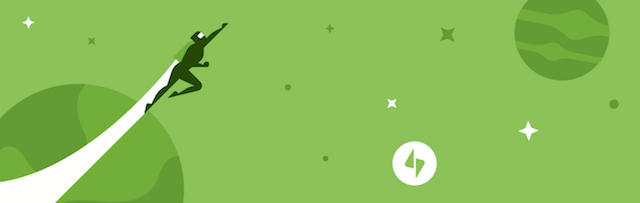 Eine der einfachsten Möglichkeiten, eine Diashow in WordPress zu erstellen, ist die Verwendung von Jetpack. Es ist ein beliebtes Plugin, das als „das ultimative Toolkit für WordPress“ bezeichnet wird, da es die Basisfunktionalität des CMS erweitert und es für nicht-technische Website-Besitzer benutzerfreundlicher macht.
Eine der einfachsten Möglichkeiten, eine Diashow in WordPress zu erstellen, ist die Verwendung von Jetpack. Es ist ein beliebtes Plugin, das als „das ultimative Toolkit für WordPress“ bezeichnet wird, da es die Basisfunktionalität des CMS erweitert und es für nicht-technische Website-Besitzer benutzerfreundlicher macht.
Um mit dieser Methode eine Diashow zu erstellen, bearbeiten Sie einen Beitrag und klicken Sie auf Medien hinzufügen. Dadurch wird ein Bildschirm angezeigt, auf dem Sie neue Bilder hochladen oder aus Ihrer vorhandenen Galerie auswählen können.
Oben links auf diesem Bildschirm befindet sich die Option Galerie erstellen. Wenn Sie darauf klicken, können Sie mehrere Bilder auswählen und sie dann einer Galerie hinzufügen, indem Sie auf Neue Galerie erstellen klicken. Anschließend können Sie diese Galerie bearbeiten, indem Sie die Reihenfolge und die Art und Weise ändern, in der die Bilder verlinkt werden.
Sie werden auch feststellen, dass es eine Dropdown-Liste namens Type . Hier sollten Sie die Diashow-Option auswählen und dann die Galerie einfügen. Aktualisieren Sie den Beitrag oder veröffentlichen Sie ihn. Diese Diashow funktioniert nur, wenn Sie Jetpack installiert haben.
Das war’s.
Das Erstellen von Diashows mit Jetpack ist die einfachste Möglichkeit, eine Diashow in WordPress zu erstellen, und die am meisten empfohlene für Anfänger, da Sie schnell ist und keine anderen Plugins erlernen müssen.
Der Hauptnachteil bei der Verwendung von Jetpack zum Erstellen von Diashows besteht darin, dass es fast keine Möglichkeit gibt, das Erscheinungsbild zu bearbeiten, ohne in den Code zu graben. Obwohl es die perfekte Option zum Erstellen einer einfachen Diashow ist, bietet es nicht viele Anpassungsmöglichkeiten.
So erstellen Sie eine Diashow in WordPress mit Meta Slider
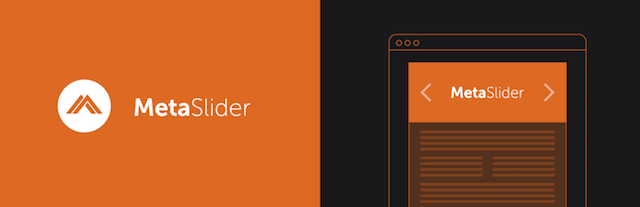 Auf der anderen Seite bietet Meta Slider weitaus mehr Funktionen, verschiedene Arten von Folien und mehr Optionen, mit denen Sie das Erscheinungsbild des Plugins ändern können. Meta Slider wurde von Matcha Labs erstellt und ist ein weiteres beliebtes WordPress-Plugin.
Auf der anderen Seite bietet Meta Slider weitaus mehr Funktionen, verschiedene Arten von Folien und mehr Optionen, mit denen Sie das Erscheinungsbild des Plugins ändern können. Meta Slider wurde von Matcha Labs erstellt und ist ein weiteres beliebtes WordPress-Plugin.
Um eine Diashow zu erstellen, gehen Sie zur schwarzen Menüleiste ganz links auf dem Bildschirm und klicken Sie dann auf Meta Slider. Dies führt Sie zum Diashow-Ersteller.
Klicken Sie auf Folie hinzufügen, und wählen Sie dann das Bild aus, das Sie dem Mix hinzufügen möchten, und geben Sie alle Informationen wie Bildunterschriften, URL-Links usw. an. Sobald Sie alle gewünschten Bilder hinzugefügt haben, können Sie die Anzeige und Funktionsweise anpassen.
Unter der Einstellungsoption ganz rechts sollten Sie die richtige Höhe, Breite und Art der Anzeige für Ihre Site auswählen. Aber für diejenigen unter Ihnen, die ein hohes Maß an Anpassung suchen, gehen Sie in die erweiterten Einstellungen.
Innerhalb dieser Registerkarte können Sie Dinge wie, ob die Show Autoplay, Pause, wie jede Verzögerung, etc.
Sobald Sie Ihr Design fertiggestellt haben, sollten Sie zur Registerkarte unten rechts mit dem Titel „Verwendung“ gehen und den Shortcode kopieren, der mit einer eckigen Klammer beginnt und endet. Dieser Code sollte in Ihren Beitrag eingefügt werden, wo immer die Diashow angezeigt werden soll.
So erstellen Sie eine Diashow in WordPress mit Fluid Responsive Slideshow
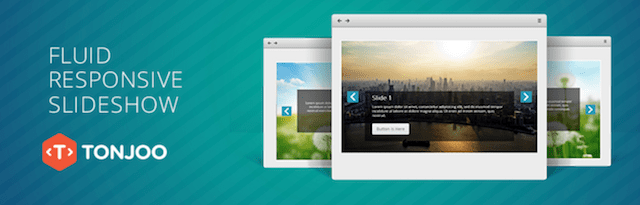 Noch weiter fortgeschritten, aber weit weniger beliebt ist das Fluid Responsive Slideshow Plugin, das ein immenses Maß an Anpassung bietet, sowie die Möglichkeit, Text auf den Bildern zu überlagern.
Noch weiter fortgeschritten, aber weit weniger beliebt ist das Fluid Responsive Slideshow Plugin, das ein immenses Maß an Anpassung bietet, sowie die Möglichkeit, Text auf den Bildern zu überlagern.
Sobald Sie dieses Plugin installiert haben, klicken Sie auf FR Slideshow in der schwarzen Menüleiste ganz links, um zum Plugin zu gelangen und Ihre erste Diashow zu erstellen.
Ganz rechts auf dieser Seite sehen Sie eine Registerkarte mit der Bezeichnung Neue Folie erstellen. Klicken Sie in diesem Feld auf Neue Folie hinzufügen. Dies öffnet ein neues, detailliertes Fenster, in dem Sie die einzelne Folie erstellen können.
Hier unterscheidet sich Fluid Responsive Slideshow von Meta Slider und Jetpack. Anstatt nur Bilder hinzuzufügen und das gesamte Layout anzupassen, entwerfen Sie mit diesem Plugin jede Folie separat, ähnlich wie bei Microsoft PowerPoint oder Mac Keynote.
Wählen Sie zuerst Bild festlegen und dann das gewünschte Foto als Hintergrund für die Folie aus. Schreiben Sie dann einen Titel, wenn Sie einen möchten — dieser Titel wird auf der Folie angezeigt.
Sie können dem Feld unten auch Text hinzufügen, einschließlich aller Funktionen, die Sie von WordPress gewohnt sind — wie Aufzählungspunkte, Bilder und Emojis.
Nachdem Sie den gesamten Text hinzugefügt haben, verwenden Sie die Dropdown-Menüs unter der Folie, um das Erscheinungsbild anzupassen. Diese Optionen passen die Position und den Stil der Wörter sowie die Anzeige der Folien an.
Wenn Sie keinen Text oder keine Schaltflächen anzeigen möchten, rufen Sie das Dropdown-Menü Anzeigeeinstellungen auf, um eine Barebone-Diashow zu erstellen.
Sobald Sie Ihre Folie gespeichert haben, können Sie die Registerkarte Diashow—Optionen verwenden, um das Gesamtgefühl der gesamten Diashow anzupassen – einschließlich Skins, Abmessungen, Funktionalität, CSS-Anpassung und Textoptionen.
Ähnlich wie bei Meta Slider müssen Sie einen Shortcode verwenden, um Ihre Diashow in Beiträge einzufügen. Sie finden dies oben auf der Seite, im ersten weißen horizontalen Abschnitt.
Machen Sie sich bereit zum Erstellen
Unter den umfangreichen Plugins für WordPress gibt es mehrere
Möglichkeiten, eine Diashow zu erstellen und zu implementieren. Wir haben die Unterschiede zwischen einigen der beliebtesten verfügbaren Diashow-Plugins hervorgehoben.
Wenn Sie nach den fortschrittlichsten Optionen zum Erstellen einer Diashow in WordPress suchen, ist Fluid Responsive Slideshow der klare Gewinner, während Meta Slider eine weitere hervorragende Alternative ist, die einfach zu bedienen ist. Aber für eine Barebone- und schnelle Option für Anfänger ist die Jetpack-Methode eine praktikable Wahl.
Hoffentlich haben Sie ein besseres Verständnis ihrer Funktionalitäten gewonnen, festgestellt, welche für Ihre Website am besten geeignet ist, und gelernt, wie Sie eigene Diashows erstellen und implementieren.